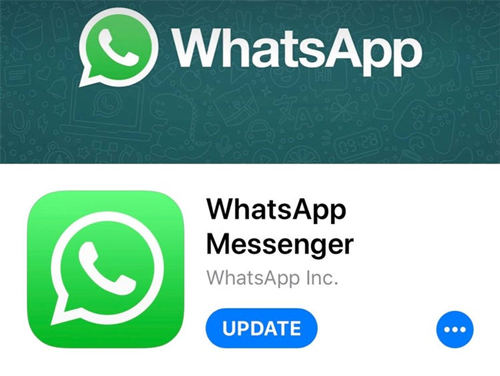
Chatear en WhatsApp sería un modo de comunicación conveniente e interesante para los usuarios de Android, pero debe recordar actualizar la aplicación regularmente o puede:
* Se pierde algunas características nuevas y útiles de la nueva versión.
* Cumplir con éxito algunos errores y no usar el WhatsApp en su teléfono Android con éxito.
* No se puede ejecutar el teléfono móvil sin problemas debido a la versión anticuada de WhatsApp.
Por lo tanto, para los usuarios que usan WhatsApp en su teléfono móvil Android, es esencial aprender cómo actualizar WhatsApp en Android y las soluciones para solucionar el problema que ocurriría durante el proceso de actualización.
Guía para actualizar WhatsApp en Android
Hay dos formas en que los usuarios pueden usar WhatsApp en Android- en la configuración de WhatsApp o Google Play Store. Ambos son fáciles de aprender y pueden completar la actualización en poco tiempo. Los siguientes son los pasos específicos de estos dos métodos.
1. Actualice WhatsApp en la configuración de la aplicación
Puede verificar la información de actualización en la configuración de WhatsApp directamente. Los detalles son:
– Encender Whatsapp Aplicación en su teléfono y luego seleccione Opción.
– En la sección de opciones, puede tocar Ajustes y elegir Actualizaciones.
– Toque Verifique las actualizaciones Para ver si hay alguna versión más nueva disponible. Si lo hay, puede ir con las instrucciones en la pantalla para descargar e instalar la actualización en su teléfono.
2. Actualice WhatsApp en Google Play Store
Si descargó WhatsApp de Google Play Store antes, también puede elegir actualizar la aplicación en la tienda. Esto también es fácil de operar, solo necesitas:
– Cierre WhatsApp en su teléfono Android primero.
– Ir a Google Play Store y busca la opción Mis aplicaciones y juegos.
– Ahora verá una lista de aplicaciones que están instaladas en su teléfono. Simplemente verifique si WhatsApp tiene una nueva actualización.
– Si hay actualizaciones disponibles, debe tocar Whatsapp> Actualizar Y luego puede actualizar la aplicación fácilmente.
See also: <strong>Parte 2: ¿Cómo actualizar iPhone a iOS 17 con la cuenta de desarrollador de Apple?</strong>
Problemas que puede conocer al actualizar WhatsApp
Al descargar o actualizar WhatsApp en su teléfono Android, puede encontrar algunos problemas. Aquí hay algunos problemas comunes que ocurrirían durante la actualización de WhatsApp y sus soluciones. Puedes tomarlos como referencia.
Problema 1. Obtenga un código de error de Google Play
Cuando actualiza WhatsApp en Google Play, puede obtener un código de error de la tienda, como Google Play Error 491, 495, 927, etc. Una vez que aparece un código de error de Google Play Store, puede probar los métodos a continuación para intentar resolverlos.
1. Reinicie el dispositivo: Puede reiniciar el teléfono para corregir el error simplemente.
2. Reconfigure la cuenta de Google: Solo ve a Ajustes> Cuentas> Google y toque su cuenta. Luego abra el menú y seleccione Eliminar cuenta Para eliminar primero la cuenta guardada. Luego reinicie su teléfono y navegue a Ajustes> Cuentas> Agregar cuenta Para agregar su cuenta de Google.
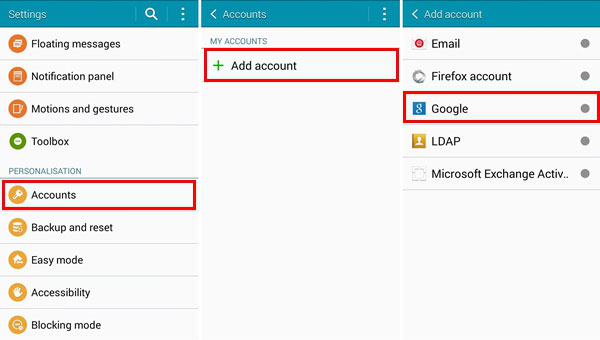
3. Clear cachés de Google Play: Visita Ajustes> Aplicaciones> Google Play Store> Almacenamiento> Cache de claro y Datos claros Para eliminar los inútiles cachés de Google Play de su teléfono.
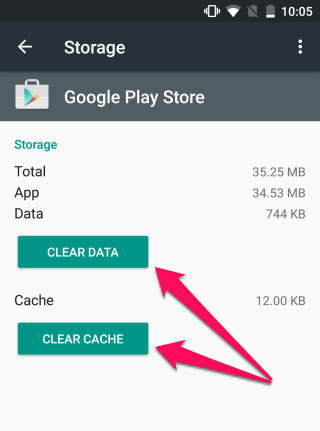
4. Reinstale WhatsApp: Ir a Ajustes> Aplicaciones> Whatsapp> Desinstalar Para eliminar la aplicación del dispositivo y luego vaya a Google Play Store para reinstalarla.
5. Descargue el archivo de WhatsApp APK: Encuentra el archivo APK de WhatsApp desde whatsapp.com y luego descargarlo a su teléfono.
Problema 2. No se puede instalar WhatsApp debido a un espacio insuficiente
Si recibe un mensaje que dice «no hay suficiente espacio en el dispositivo» al actualizar la aplicación, eso significa que debe dejar espacio para las actualizaciones. Para completar la eliminación, puede seleccionar para eliminar algunos archivos inútiles en su teléfono, como canciones duplicadas, fotos no deseadas, mensajes basura y otros archivos que no necesita. O también puede elegir borrar los cachés y los datos de Google Play.
Problema 3. WhatsApp no está disponible en su país
Otra situación que puede enfrentar es que la aplicación no puede usarse en su país. Esto podría porque el país en el que vive no es compatible con WhatsApp, pero también puede ser causado por otras razones. Para que pueda intentar en este caso:
1. Descargue el archivo WhatsApp APK de WhatsApp.com.
2. Encienda las aplicaciones VPN en su teléfono y luego descargue WhatsApp de Google Play Store.
Consejos adicionales: Durante el proceso de actualización o corrección, puede perder o eliminar erróneamente algunos datos de WhatsApp, por lo que también debe saber cómo restaurar el historial o imágenes de chat de WhatsApp. Puede hacer clic en ellos para obtener los detalles.
